Hướng dẫn Chuyển đổi Ảnh JPG sang PNG
24/02/2025
Nội dung bài viết
Bạn đang có một tệp ảnh JPG và muốn chuyển đổi sang định dạng PNG? Mặc dù chất lượng ảnh sẽ tốt hơn nếu chuyển từ bản gốc, nhưng vẫn có nhiều cách để thực hiện việc này ngay cả khi bạn không có quyền truy cập vào bản gốc. Xem chi tiết hơn ở Bước 1.
Các bước thực hiện
Sử dụng phần mềm chỉnh sửa ảnh
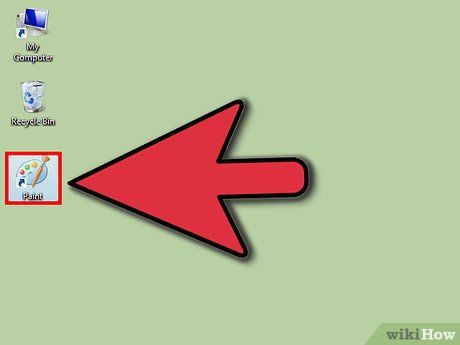
Mở tệp JPG bằng phần mềm chỉnh sửa hình ảnh. Bạn có thể sử dụng các công cụ đơn giản, miễn phí như Paint hoặc các phần mềm chuyên nghiệp như Adobe Photoshop. Kết quả cuối cùng sẽ tương tự nhau.
- Hãy cân nhắc tìm kiếm bản gốc của hình ảnh thay vì chuyển đổi từ tệp JPG. File JPG đã bị nén và giảm chất lượng trong quá trình này. Việc chuyển đổi từ JPG sang PNG sẽ không mang lại chất lượng cao. Để đạt kết quả tốt nhất, hãy tìm file gốc và lưu lại dưới định dạng PNG.
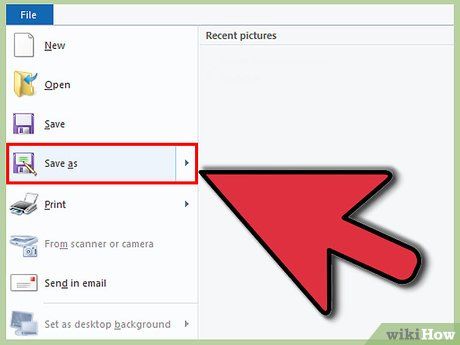
Nhấp vào File (Tập tin) và chọn Save As (Lưu thành). Một bản sao của tập tin gốc sẽ được tạo, cho phép bạn đổi định dạng mới. Hãy đặt tên tập tin sao cho dễ nhận biết sau khi chuyển đổi.
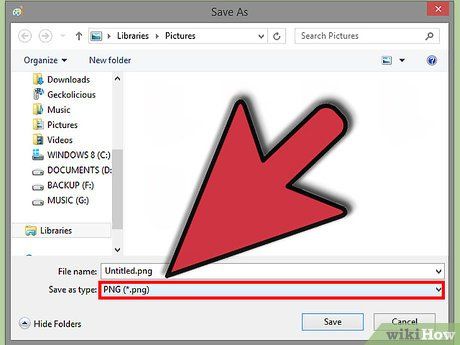
Chọn định dạng. Trong trình đơn thả xuống "Save as type" (Lưu dưới dạng) hoặc "Format" (Định dạng), hãy chọn PNG làm định dạng tập tin. Nhấp vào nút Save (Lưu). Sau khi lưu, tệp ảnh sẽ được chuyển sang định dạng PNG.
Sử dụng dịch vụ trực tuyến
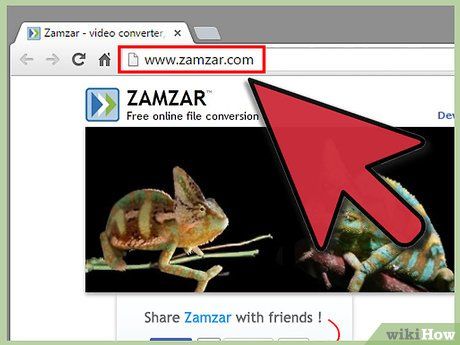
Tìm một dịch vụ chuyển đổi trực tuyến. Có rất nhiều dịch vụ trực tuyến hỗ trợ chuyển đổi file ảnh, đặc biệt hữu ích khi máy tính của bạn không có phần mềm chỉnh sửa ảnh phù hợp. Một số dịch vụ nổi bật bao gồm:
- JPG4PNG
- Online-Convert
- Picture Resize
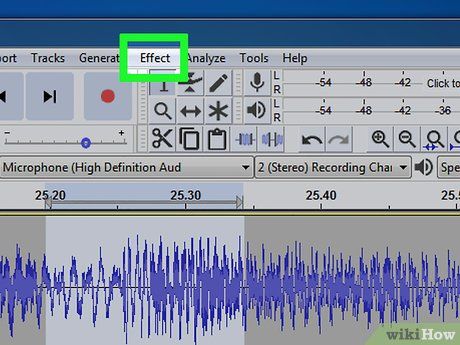
Tải tệp lên. Quy trình thực hiện tùy thuộc vào dịch vụ bạn chọn, nhưng thông thường, bạn cần tải hình ảnh JPG từ máy tính lên. Một số dịch vụ cho phép chèn URL ảnh thay vì tải lên.
- Hãy đảm bảo bạn cảm thấy an tâm khi tải hình ảnh lên các máy chủ này. Dù hầu hết dịch vụ đều có chính sách bảo mật, nhưng sự tin tưởng vẫn là yếu tố quan trọng. Nếu hình ảnh có tính bảo mật cao, hãy cân nhắc phương pháp khác.
- Bạn có thể cần nhập địa chỉ email để nhận file chuyển đổi.
- Với một số dịch vụ hỗ trợ nhiều định dạng, hãy chắc chắn chọn PNG làm định dạng đầu ra khi tải file JPG lên.
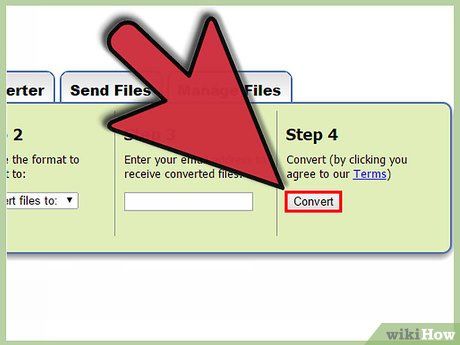
Tải tệp chuyển đổi về. Một số dịch vụ sẽ tự động chuyển đổi ngay khi bạn tải ảnh lên, trong khi những dịch vụ khác yêu cầu bạn nhấp vào nút Convert. Quá trình này thường chỉ mất vài phút. Sau khi hoàn tất, bạn sẽ nhận được liên kết tải về hoặc file đính kèm qua email.
Chuyển đổi nhiều tệp ảnh cùng lúc
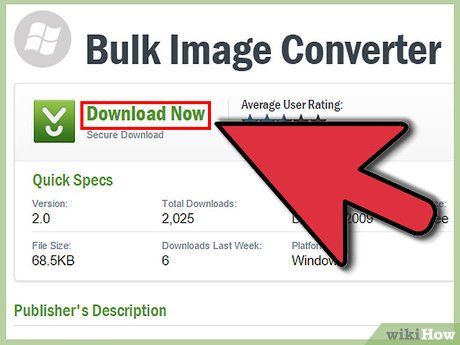
Tải một chương trình chuyển đổi hàng loạt. Nếu bạn có nhiều file JPG cần chuyển đổi sang PNG (hoặc bất kỳ định dạng ảnh nào khác), việc sử dụng một chương trình chuyển đổi hàng loạt sẽ giúp tiết kiệm thời gian và công sức. Các chương trình này còn giúp bạn giữ tệp trên máy tính, tránh phải tải lên máy chủ bên ngoài.
- Một trong những chương trình phổ biến nhất là Bulk Image Converter, mã nguồn mở và miễn phí trên SourceForge. Một lựa chọn khác là Imagicon, nhưng chương trình này đi kèm quảng cáo.
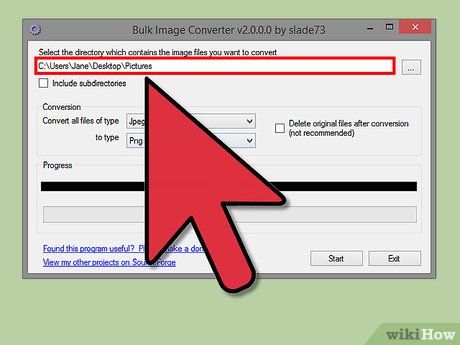
Đưa tất cả ảnh cần chuyển đổi vào cùng một thư mục. Bulk Image Converter sẽ xử lý toàn bộ thư mục trong quá trình chuyển đổi. Hãy đặt thư mục ở vị trí dễ tìm, chẳng hạn như thư mục gốc của ổ đĩa cứng.
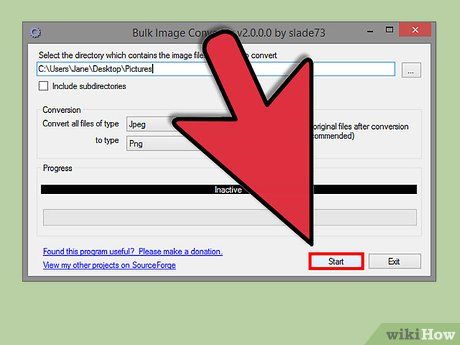
Bắt đầu chuyển đổi hàng loạt. Tải thư mục hình ảnh vào chương trình, chọn định dạng gốc và định dạng đầu ra (trong trường hợp này là PNG).
- Bạn có thể chọn xóa bản gốc tự động, nhưng điều này không được khuyến khích vì có thể xảy ra lỗi trong quá trình chuyển đổi.
- Nhấp vào nút Start để bắt đầu. Bạn có thể theo dõi tiến trình trong mục "Progress".
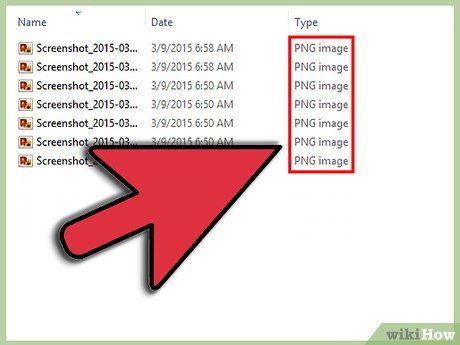
Kiểm tra hình ảnh sau khi chuyển đổi. Sau khi quá trình hoàn tất, hãy xem qua các hình ảnh để đảm bảo việc chuyển đổi diễn ra suôn sẻ. Khi chuyển đổi hàng loạt, lỗi hiếm khi xảy ra nhưng vẫn có thể xuất hiện với một số hình ảnh cụ thể. Nếu gặp lỗi, hãy thử chuyển đổi từng ảnh gặp vấn đề bằng phương pháp thủ công như đã hướng dẫn.
Du lịch
Ẩm thực
Khám phá
Đi Phượt
Vẻ đẹp Việt Nam
Chuyến đi
Có thể bạn quan tâm

Xóa ảnh trùng lặp dễ dàng và chính xác với 3 công cụ miễn phí hàng đầu

12 Trung tâm luyện thi IELTS hàng đầu tại Hà Nội được đánh giá cao nhất

Hướng dẫn tải video lên Facebook từ iPhone

Tuyển chọn 6 bài phân tích nghệ thuật xuất sắc nhất trong kiệt tác 'Vợ chồng A Phủ' của nhà văn Tô Hoài

6 dòng kem chống nắng sinh học đột phá dành riêng cho làn da Việt


